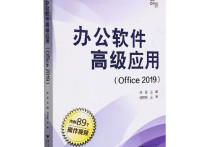轻松掌握表格序号添加攻略:详细步骤与实用案例解析
在表格中添加序号是一个常见的需求,无论是在Word、Excel还是其他表格处理软件中,都有相应的方法来实现。下面我将详细说明在不同软件中添加序号的方法,并提供相应的案例。
在Word中添加序号
方法一:使用“插入编号”功能
- 打开Word文档,将光标定位在表格的第一行。
- 点击“插入”菜单,选择“编号”。
- 在弹出的“编号”对话框中,选择一种编号格式,如“1, 2, 3, ...”,然后点击“确定”。
- Word会自动在每行的开头添加序号。
案例一:
假设有一个简单的表格如下:
| | 姓名 | 年龄 | |---|------|------| | | 张三 | 25 | | | 李四 | 30 | | | 王五 | 28 |
使用上述方法后,表格会变成:
| 1 | 张三 | 25 | | 2 | 李四 | 30 | | 3 | 王五 | 28 |
在Excel中添加序号
方法一:使用填充功能
- 打开Excel表格,选中需要添加序号的列的第一个单元格,如A1。
- 输入“1”,然后按下Enter键。
- 选中A1单元格,将光标移至单元格右下角的填充柄(一个小方块),当光标变成十字形时,双击或拖动至需要填充序号的最后一个单元格。
案例二:
假设有一个简单的Excel表格如下:
| | 姓名 | 年龄 | |---|------|------| | | 张三 | 25 | | | 李四 | 30 | | | 王五 | 28 |
使用上述方法后,表格会变成:
| 1 | 张三 | 25 | | 2 | 李四 | 30 | | 3 | 王五 | 28 |
在其他表格处理软件中
不同的表格处理软件可能具有不同的操作方式,但基本的思路是相似的。通常,你可以在表格的相应位置输入序号,然后使用软件提供的填充或编号功能来快速生成序号。
总之,无论在哪种软件中,添加序号都是一种基本的操作,通过上述方法,你可以轻松地在表格中添加序号。